1. Recimo, da imate lepo fotografijo, ki bi jo radi nastavili kot ozadje za iPad, namesto da bi uporabili vnaprej nameščen izbor ozadja. Najprej morate fotografijo prenesti v aplikacijo Photo. To lahko storite tako, da uvozite fotografijo s programom iTunes ali celo posnamete fotografijo s fotoaparata iPad.
2. Nato odprite aplikacijo Photo.
3. V galeriji fotografij se dotaknite fotografije, ki jo želite za ozadje.
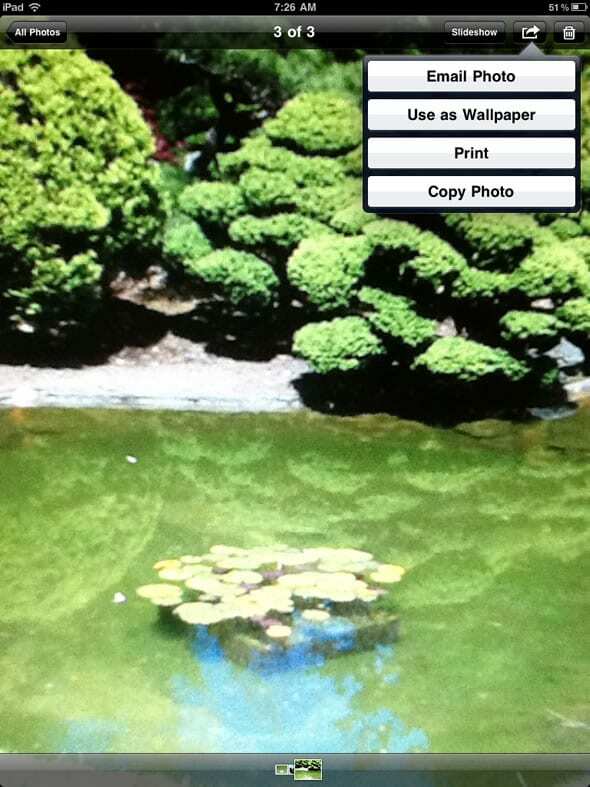
4. Dotaknite se ikone dejanja in izberite »Uporabi kot ozadje« (glejte zgornji posnetek zaslona)
5. Svojo fotografijo lahko uporabite kot ozadje za domači zaslon ali za zaklenjeni zaslon ali oboje. Dotaknite se "Oboje".
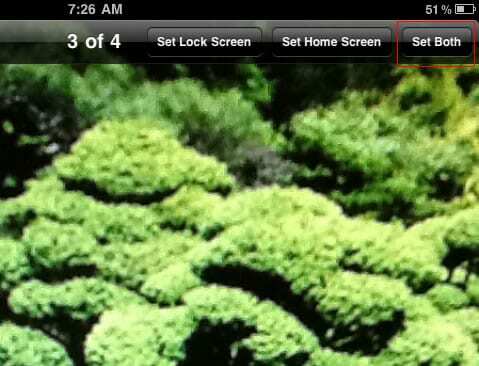
6. Zdaj, če se vrnete na začetni zaslon s pritiskom na gumb Domov, vidite svoje ozadje po meri.
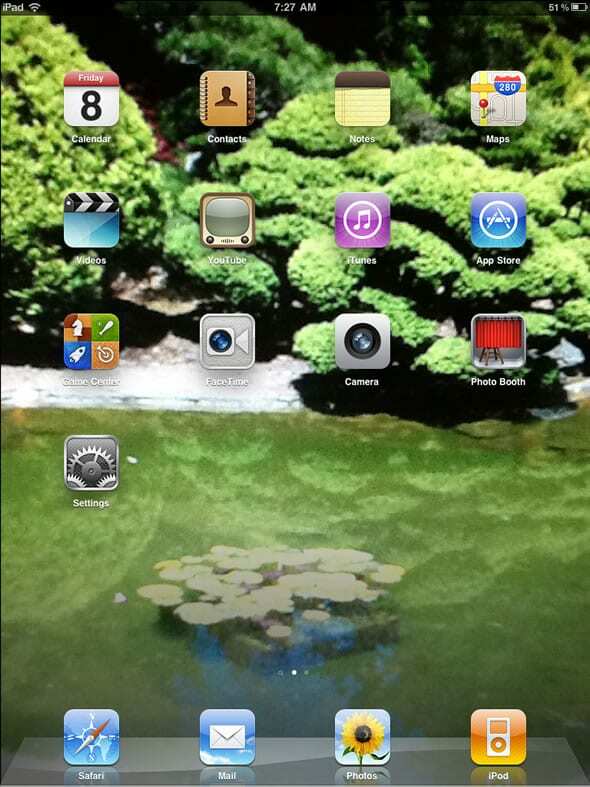
7. Če želite odstraniti ozadje, tapnite »Nastavitve« na začetnem zaslonu.
8. Izberite "Svetlost in ozadje".
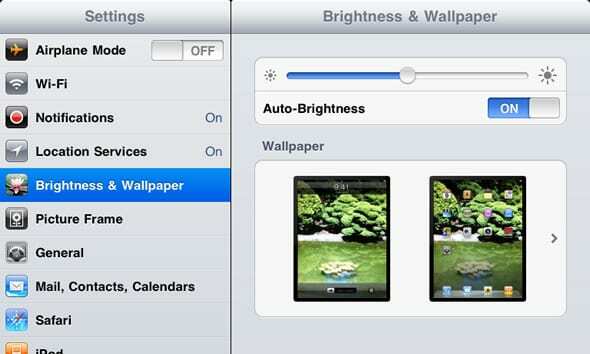
9. Pod ozadjem je na levi sliki prikazano ozadje, ki je trenutno nastavljeno za zaklenjeni zaslon. Desna slika je ozadje, ki je trenutno nastavljeno za začetni zaslon. Tapnite desno sliko in videli boste izbor vnaprej nameščenih ozadij, med katerimi lahko izbirate.
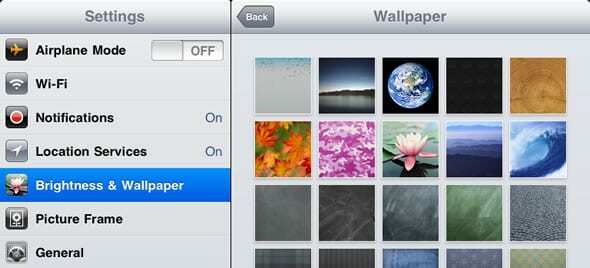
10. Privzeto ozadje je tisto v zgornjem levem kotu. Dotaknite se te slike ozadja.
11. Ponovno vas vpraša, ali želite, da je to za vaš zaklenjen zaslon, začetni zaslon ali oboje. Izberite »Oboje« in vaša ozadja bodo nastavljena nazaj na privzeto ozadje.

Obseden s tehnologijo od zgodnjega prihoda A/UX na Apple, je Sudz (SK) odgovoren za uredniško vodenje AppleToolBoxa. Ima sedež v Los Angelesu, CA.
Sudz je specializiran za pokrivanje vseh stvari macOS, saj je v preteklih letih pregledal na desetine razvoja OS X in macOS.
V prejšnjem življenju je Sudz delal in pomagal podjetjem na seznamu Fortune 100 pri njihovih željah glede tehnologije in poslovne transformacije.